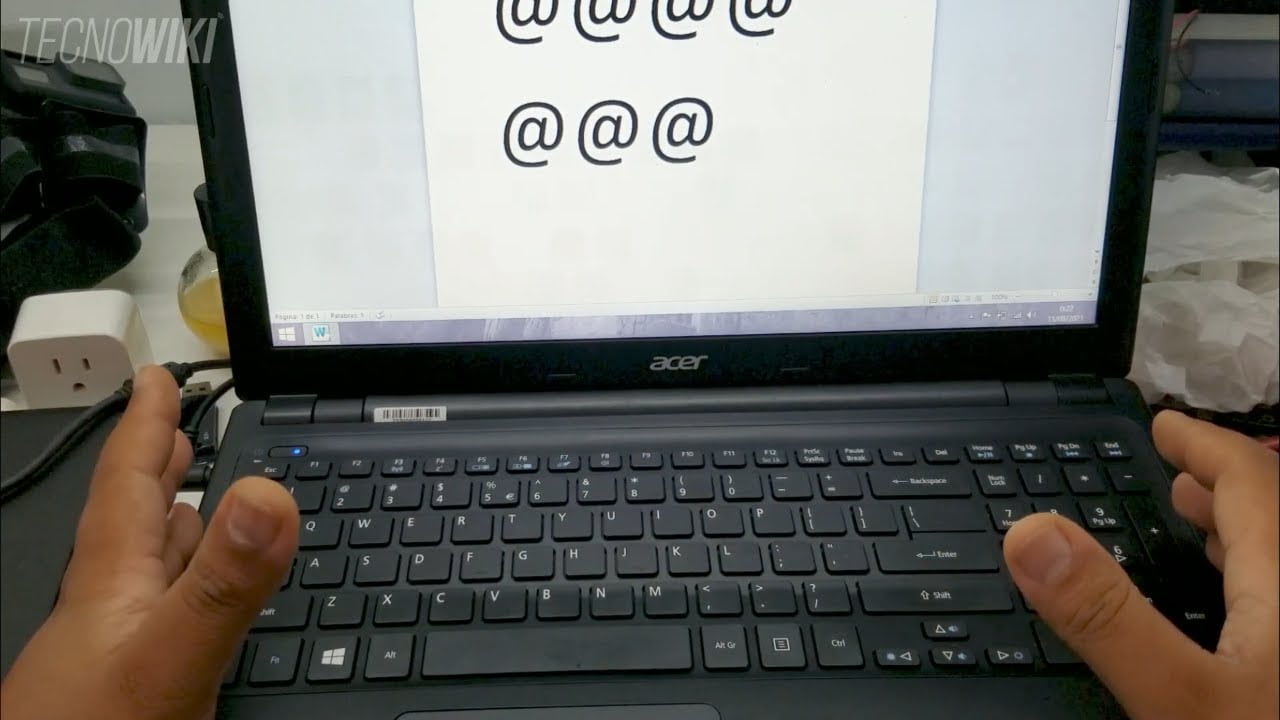- Atajos fiables por sistema e idioma: Alt Gr + Q/2, Shift + 2, Alt + 64.
- Métodos alternativos: teclado numérico, cambio de layout y copia rápida.
- Distribuciones por país y combinaciones por marcas habituales.

Si alguna vez te has quedado clavado intentando encontrar la arroba en tu teclado, no estás solo: es uno de esos símbolos imprescindibles que se usa a todas horas para correos y redes. En esta guía aprenderás todas las maneras de escribir @ en PC, portátil, Mac y móvil, tanto con teclas directas como con combinaciones alternativas.
Hemos recopilado y unificado los atajos más habituales según idioma de teclado y sistema operativo, además de opciones para casos especiales y distribuciones por país. Así, tengas el equipo que tengas, podrás teclear la arroba sin perder tiempo, con pasos simples y soluciones de respaldo si tu teclado no responde.
¿Cómo poner la arroba en cualquier teclado?
En la mayoría de portátiles y PCs con teclado en español, la @ aparece con dos combinaciones muy comunes: Alt Gr + Q o Alt Gr + 2 (según distribución). En muchos modelos donde la @ está impresa en el 2, funciona la segunda opción, mientras que en otros viene en la Q y toca usar la primera.
Si tienes dudas sobre la distribución o no te aparece la @, prueba con el método del teclado numérico: mantén pulsada Alt y, en el pad numérico, escribe 64. Al soltar Alt, debería aparecer el símbolo. Esta combinación, conocida como “código Alt”, es muy útil cuando el atajo directo no responde.
Con un teclado configurado en inglés, cambia la cosa: en distribución de Estados Unidos se usa Shift + 2, mientras que en Reino Unido se emplea Shift + ‘. En ambos casos la tecla Mayúsculas actúa como modificador para sacar el carácter alternativo impreso.
Si aun así no consigues sacarla, hay un truco rápido: escribe “arroba” en tu buscador, copia el símbolo @ del primer resultado y pégalo donde lo necesites. Es una solución temporal ideal cuando el teclado está mal configurado o cuando trabajas con un equipo ajeno que no puedes modificar.
Cómo escribir @ en Windows
En portátiles y PCs con Windows, estas combinaciones cubren los casos más habituales. Úsalas según tu distribución de teclado: español de Latinoamérica, español internacional o inglés.
- Alt Gr + Q (teclado en español para América Latina)
- Alt Gr + 2 (teclado en español internacional)
- Alt + 64 (con teclado numérico)
- Ctrl + Alt + 2 (equivalente a Alt Gr en muchos equipos)
Recuerda que en portátiles sin pad numérico dedicado puedes activar el teclado numérico embebido con la tecla Fn + NumLock. Después, mantén Alt y teclea 64 usando las teclas numéricas que hacen de pad; al terminar, desactiva el NumLock. Este recurso es práctico para escribir teclado numérico embebido en equipos compactos.
Cómo escribir @ en Mac
En ordenadores Apple, la combinación varía según el idioma del teclado que tengas configurado. En Mac con teclado en español, lo habitual es Option (⌥) + Q, mientras que en teclados en inglés se usa Shift (⇧) + 2.
- Mac con teclado en español: Option (⌥) + Q
- Mac/MacBook con teclado en inglés (US/UK): Shift (⇧) + 2
Si acabas de cambiar el idioma de entrada en macOS y los atajos han dejado de coincidir con lo impreso en las teclas, verifica el idioma activo en la barra de menús. Cambiar entre “Español” e “Inglés” devuelve los atajos esperados para que la @ salga con la combinación correcta.
Cómo poner @ en el móvil
En Android y iPhone, la arroba suele estar a un toque. En la mayoría de teclados móviles, aparece en el panel de símbolos al pulsar la tecla “123” o similares. El símbolo suele estar visible en primer plano o a un toque extra, según el teclado que uses.
Android
En Android, toca el campo de texto, cambia al teclado numérico/símbolos (tecla “123”) y verás la @ en la primera pantalla de signos. En muchos teclados aparece a la izquierda del área de símbolos, lista para usar.
- Pulsa donde vayas a escribir
- Abre el teclado numérico/símbolos
- Toca @ y sigue escribiendo
iOS (iPhone)
- Pulsa el campo de texto
- Abre el teclado numérico/símbolos
- Toca @ para insertarlo
Cómo escribir @ con teclado numérico
Cuando tienes un teclado numérico físico (PC de sobremesa o portátil grande), el método seguro es el código Alt: mantén pulsada Alt y escribe 64 en el pad numérico. Al soltar, se insertará la arroba al instante.
Este método funciona independientemente del idioma del teclado y es especialmente útil si tu distribución ha cambiado o si la tecla con @ está dañada. Es un recurso universal que conviene memorizar para salir del paso en cualquier equipo. Si tienes dudas con las teclas especiales o las Sticky Keys, consulta la guía sobre .
Atajos por distribución de teclado (país)
Teclado en inglés (Estados Unidos)
En el layout “English (US)”, la arroba se escribe con Shift + 2. Es el atajo estándar en ordenadores con distribución estadounidense.
Teclado en inglés (Reino Unido)
En el layout “English (UK)”, la @ se obtiene con Shift + ‘. Esta diferencia respecto a US es normal en teclados británicos y conviene tenerlo presente si usas equipos importados.
Teclado en italiano
En teclados italianos la combinación típica para la arroba es Alt Gr + Q. Verás que la @ suele estar impresa en la misma tecla que la Q.
Teclado en francés
En teclados franceses (AZERTY), la @ aparece normalmente con Alt Gr + à. Si no sale a la primera, revisa que el idioma activo sea “Français” en el sistema, porque con otro idioma las teclas cambian de función.
Atajos por marca de portátil
Algunas marcas comparten atajos por usar distribuciones parecidas, pero conviene revisar varias combinaciones según el modelo. Estas son las que más se repiten en portátiles populares:
HP
- Ctrl + Mayús + 2
- Alt Gr + Q
Lenovo
- Shift (derecha) + 2
- Alt Gr + 2
- Alt Gr + Q
- Shift + 2
Asus
- Alt Gr + 2
- Alt Gr + Q
- Shift + 2
Acer
- Alt Gr + 2
- Alt Gr + Q
- Shift + Q
- Shift (derecha) + 2
- Alt + 64
Apple/Mac
- Shift + 2 (teclado en inglés)
- Option + Q (teclado en español)
Dell
- Alt Gr + 2
- Alt Gr + Q
- Shift + 2
- Alt + 64
Huawei
- Alt Gr + Q
- Alt Gr + 2
- Alt + 64
- Alt + 69 (aparece citada en algunos modelos; no es la opción estándar, lo normal es 64)
Si tu marca no aparece o ninguna combinación funciona, revisa el idioma del teclado en el sistema. Muchas veces el problema no es el hardware, sino que el layout activo no coincide con el impreso en las teclas.
Diez formas útiles de teclear la arroba
A continuación tienes un compendio de atajos que cubren los casos habituales en Windows y macOS, además de los layouts más usados. Verás repeticiones respecto a lo anterior porque son las combinaciones más confiables para escribir @ sin enredos:
- Alt + 64 (con teclado numérico) o Ctrl + Alt + 2 (equivalente a Alt Gr en muchos teclados)
- En macOS, Option (Alt) derecho + 2 según algunas configuraciones; en español de España lo habitual es Option + Q
- En Mac con teclado en inglés, Shift + 2 (algunos listados mencionan Alt + G, pero no es la combinación estándar)
- Alt Gr + Q (teclado en español para América Latina)
- Alt Gr + 2 (teclado en español internacional)
- Mayúscula (Shift) + 2 (teclado en inglés de Estados Unidos)
- Mayúscula (Shift) + ‘ (teclado en inglés del Reino Unido)
- Alt Gr + Q (teclado italiano)
- Alt Gr + à (teclado francés)
Si una combinación que has visto en listados no te funciona, céntrate en las que dependen del idioma del teclado y el sistema operativo; son las que mejor se replican entre equipos.
¿Qué es la arroba y para qué se usa?
La arroba, representada como @, es un carácter clave en Internet. Se utiliza para construir direcciones de correo electrónico y como prefijo de usuarios en redes sociales y otros servicios en línea.
Más allá del correo, la @ sirve para etiquetar a personas en plataformas como X (antes Twitter), Instagram o Facebook. En programación y entornos de red también aparece como operador o notación especial en ciertos lenguajes y sistemas, y su versatilidad la ha convertido en una pieza básica de la comunicación digital. Si quieres ver ejemplos de otros caracteres especiales, en esa guía hay referencias útiles.
En el habla cotidiana y en textos informales, hay quien usa la @ como fórmula inclusiva (por ejemplo, “niñ@s”, “tod@s”), aunque no se recomienda en redacción formal o accesible. Aun así, su presencia es ubicua y su reconocimiento visual es inmediato.
Origen del símbolo @
El símbolo tiene una historia curiosa. En la Europa del Renacimiento se empleaba en la escritura comercial como abreviatura de la preposición latina “ad”, asociada a precios y cantidades. Mucho más tarde, en 1971, el ingeniero Ray Tomlinson lo eligió para separar el nombre del usuario y el servidor en la primera dirección de correo electrónico funcional.
Tomlinson buscaba un carácter que no estuviera muy usado en informática para evitar ambigüedades. La @ encajaba: era reconocible, rara en el contexto de comandos y, visualmente, separaba bien las dos partes del email. Desde entonces, se convirtió en un estándar universal del correo.
Cómo se llama la @ en otros idiomas
En español decimos “arroba”, pero cada idioma tiene su apodo. En inglés se conoce como at sign (o “at”), en francés como arobase, en alemán como Klammeraffe y en italiano como chiocciola. Los nombres aluden a su forma o a su función, y reflejan la adopción global del símbolo en lo digital.
¿Nada te funciona? Plan B inmediato
Si tus atajos no responden, prueba el método exprés: busca “arroba” en tu navegador, copia el símbolo y pégalo. Es rápido, no requiere cambios en el sistema y funciona en cualquier app. Te sacará del apuro mientras revisas por qué tu teclado no inserta @ con los métodos habituales.
Como último consejo, confirma que el idioma del teclado en el sistema coincide con el impreso en las teclas. Un cambio accidental de layout (por ejemplo, de Español a Inglés) basta para que una combinación deje de funcionar. Volver a tu distribución recuperará los atajos y evitará confusiones futuras.
Tener localizadas estas combinaciones te ahorrará tiempo cada vez que escribas tu email o etiquetes a alguien en redes. Con los atajos por sistema, por idioma y por marca que has visto arriba, tienes cubiertos los escenarios más comunes y también un par de salidas rápidas para cuando el teclado se resiste, de modo que la arroba nunca vuelva a frenarte.